Chcieť dodajte svojim videám opačný efekt? Tento článok vám pomôže obrátiť video dozadu pomocou bezplatnej aplikácie pre Windows 10. Určite ste už na sociálnych sieťach a platformách na zdieľanie videí videli rôzne videá, ktoré majú opačný efekt. Existuje veľa zábavných meme videí, ktoré zobrazujú spätné prehrávanie videí. Ak chcete vytvoriť aj také vtipné alebo kreatívne reverzné videá, už nemusíte hľadať. V tomto článku budem hovoriť o bezplatnej aplikácii pre Windows 10 PC s názvom Spätné video ktorý vám umožňuje upravovať videá s opačným efektom. Poďme to skontrolovať.
Ako obrátiť video na počítači so systémom Windows 10
Na obrátenie videa použijem Spätné video. Ako už z jeho názvu vyplýva, ide o vyhradenú aplikáciu na spätné obrátenie vašich videí v systéme Windows 10. Môžete sledovať videoklipy v spätnom pohybe, ako aj konvertovať bežné video na reverzné. Ak to chcete urobiť, stačí otvoriť lokálne uložené video alebo nahrať video a potom obrátiť jeho smer pomocou dostupných možností.
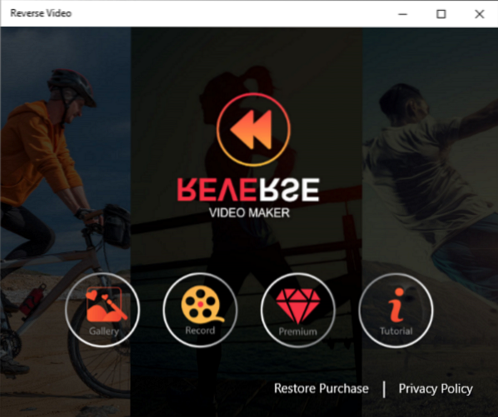
Je veľmi ľahko použiteľný a poskytuje dobrý výstup. Je to tiež celkom rýchle z hľadiska vytvárania obráteného videa. Rýchlosť spracovania však závisí aj od dĺžky videa. Čím dlhšie je video, tým viac času bude trvať jeho obrátenie.
Teraz mi dovoľte spomenúť niektoré z jeho kľúčových funkcií, na ktoré sa môžete tešiť.
Hlavné rysy:
- Funguje dobre s množstvom vstupných video formátov, ktoré sú WMV, MP4, MOV, a AVI. Ako výstup môžete exportovať obrátené video MP4 iba formát.
- Okrem miestnych videí môžete tiež záznam nové video cez webovú kameru a potom obrátiť jeho pohyb.
- Umožňuje vám zachovať pôvodné a obrátené videá vo výstupnom videu.
- Môžete použiť nejaký štandard filtre cez obrátené videá.
- Ak chceš pridať hudbu do výstupného videa, Ty to vieš urobiť. Ponúka ukážkovú hudbu, ktorú môžete použiť na pozadí obráteného videa. Môžete tiež nahrať vlastný hudobný súbor a pridať ho do videa.
- Môžeš prenášať obrátené video do pripojeného zariadenia.
Ako používať aplikáciu Reverse Video
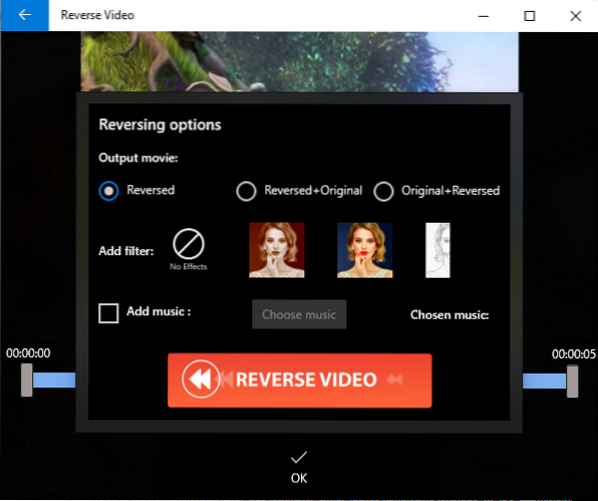
Tu sú kroky, ktoré môžete použiť na rýchle obrátenie videa dozadu:
- Spustite túto aplikáciu a prehľadajte a importujte miestne video kliknutím na ikonu Galéria tlačidlo. Môžeš zachytiť nové video pomocou svojej webovej kamery stlačením Záznam tlačidlo.
- Teraz môžete orezať časť videa, ktorú chcete obrátiť. Jednoducho vyberte začiatočný a konečný bod a potom stlačte Ok tlačidlo.
- Potom vás o to požiada prispôsobiť možnosti cúvania ako keď si chcete ponechať iba obrátené videá alebo pôvodné aj obrátené videá, pridať filter, a pridať hudbu. Nakonfigurujte možnosti cúvania podľa svojich požiadaviek a potom stlačte SPÄTNÉ VIDEO tlačidlo.
Spracuje vaše video a za nejaký čas ho otočí dozadu. Výsledné spätné video môžete jednoducho sledovať a uložiť do počítača v systéme Windows MP4 naformátovať alebo preniesť na iné zariadenie.
Takže môžete ľahko obrátiť pohyb videa pomocou tejto bezplatnej aplikácie pre Windows 10. Poskytuje viac prémiových filtrov, ale môžete k nim získať prístup zakúpením jedného z jeho prémiových plánov.
Je k dispozícii v obchode Microsoft Store.

 Phenquestions
Phenquestions


